

发布时间:2015-09-30 17: 00: 46
Mac系统操作久了之后就会产生一些垃圾,不仅占空间还影响运行速度。这个情况就需要对电脑进行清理了。Mac系统清理软件——CleanMyMac能够解决你的烦恼,轻松请你电脑垃圾。下面就来看看CleanMyMac怎么清理垃圾吧!
一、首先打开CleanMyMac操作界面,点击“智能清理”选项,然后点击“扫描”,就开始扫描垃圾文件。
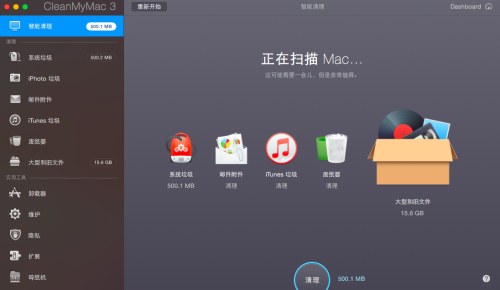
二、扫描完成后,在界面左边,系统垃圾、邮件附件、iPhoto垃圾等选项后面,标出各自垃圾占的空间。
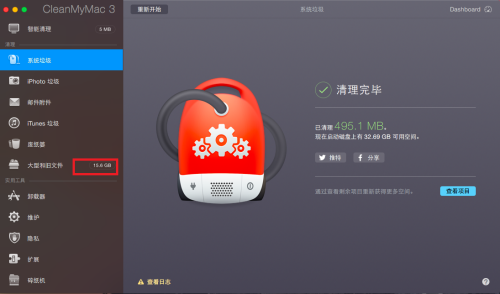
三、点击清理,清理完成后,如果还有没有清理的垃圾,点开需清理的选项,然后勾选清理的文件,然后移除,就可了。
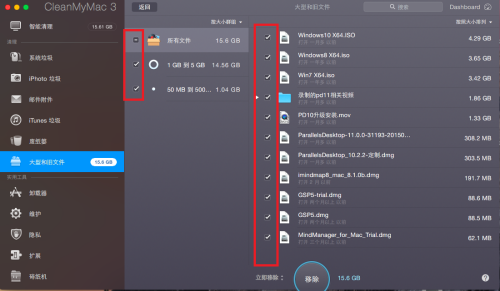
以上的3个步骤就可以轻轻松松的清理mac的垃圾和多余文件了。如果你发现电脑运行缓慢,得查看电脑垃圾了,如果垃圾很多,就让CleanMyMac帮你清理吧,还你一个干净的电脑。
如需转载:请注明文章原址:http://www.mycleanmymac.com/changjianwenti/qlma-wj.html
展开阅读全文
︾